苹果iPhone 15 Pro手机如何设置桌面?
- WBOYWBOYWBOYWBOYWBOYWBOYWBOYWBOYWBOYWBOYWBOYWBOYWB转载
- 2024-02-10 21:57:40986浏览
苹果iPhone 15 Pro手机如何设置桌面?这是许多用户在购买新手机后的常见问题。在这里,php小编子墨将为您详细介绍如何设置iPhone 15 Pro的桌面,让您能够快速上手并个性化您的手机界面。无论您是喜欢简洁风格还是繁华炫彩,都可以通过简单的操作来实现您的桌面设定,让您的iPhone 15 Pro与众不同。接下来,让我们一起来了解具体的设置方法吧!
对于喜欢自定义手机外观的用户来说,设置手机桌面是一个很有必要的事情。苹果iPhone 15 Pro是苹果公司最新推出的一款智能手机,具备了许多令人惊叹的功能和先进的技术,给用户提供自定久的选项也更多,那么苹果iPhone 15 Pro手机如何设置桌面呢?
以下为苹果iPhone 15 Pro手机设置桌面操作方法:
方法一:锁屏桌面设置
1、解锁iPhone 15 Pro手机后长按锁屏界面空白处进入【锁屏设置】,点击下方自定旁边的【+】号键或者从右往左滑动出现【新增页面】,点击【新增】;
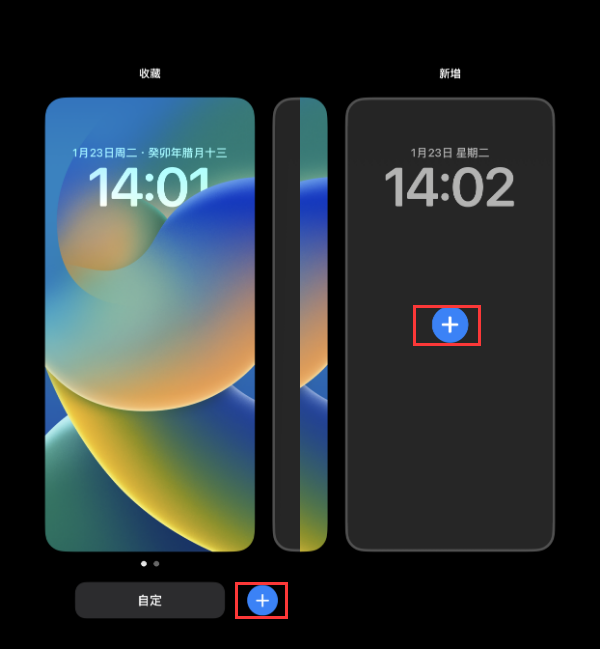
2、在弹出的页面按自己的需求选择壁纸;
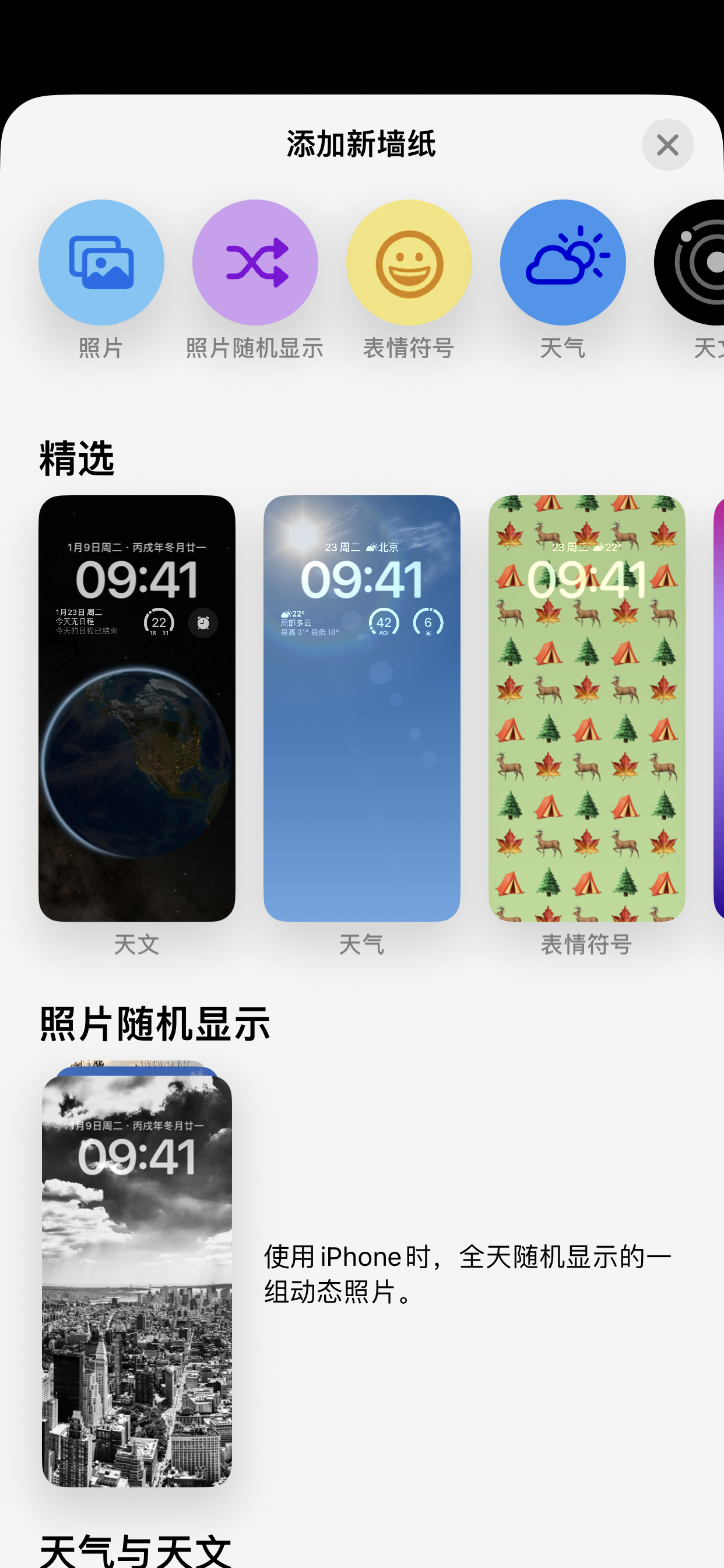
3、选择好在新页面后点击右上方的【完成】,接着点击【设为墙纸】组合,也可以点击【自定主屏幕】,然后选择其他图片作为内屏壁纸;
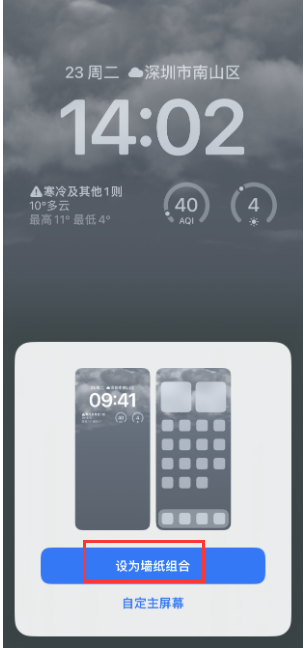
4、设置完成后就已经在桌面上就出现了我们刚刚设置好的壁纸桌面了,如果想加新的壁纸桌面可以继续按步骤1进行添加。

方法二、在设置里添加墙纸
1、打开iPhone 15 Pro,进入【设置】;
2、选择【墙纸】 ;
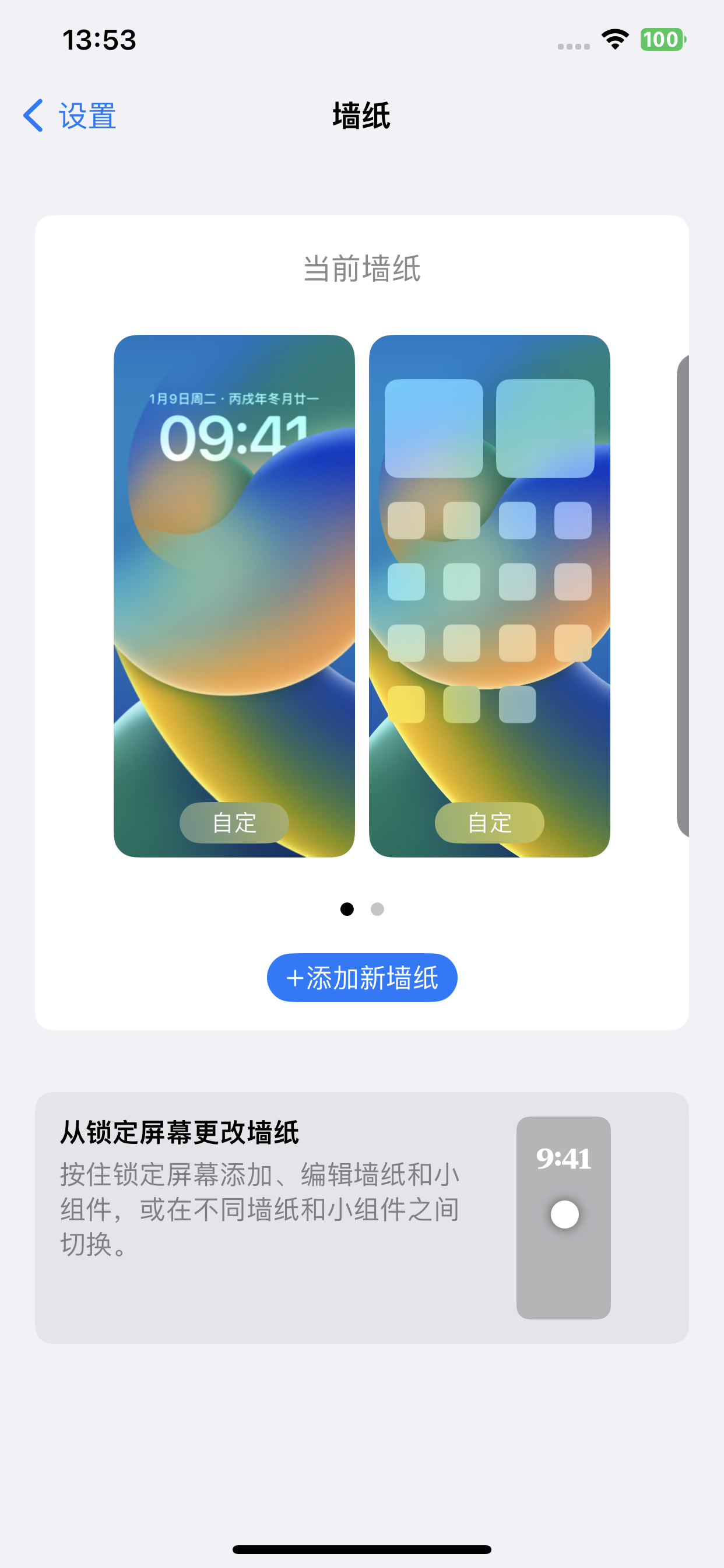
3、点击【添加新墙纸】。
以上是苹果iPhone 15 Pro手机如何设置桌面?的详细内容。更多信息请关注PHP中文网其他相关文章!
声明:
本文转载于:i4.cn。如有侵权,请联系admin@php.cn删除

